当电脑系统无法识别显卡,或者显卡驱动程序无法正常运行时,这通常是掉驱动的表现。可能会导致游戏画面卡顿、分辨率异常等问题。最近有网友反馈说自己的amd显卡老是掉驱动,这种情况该怎么解决呢?本期驱动哥就来给大家介绍几种简单的解决方法。

一、AMD掉驱动的常见原因
系统更新引起驱动不兼容:Windows更新可能导致原本正常运行的AMD显卡驱动不再兼容,从而失效。
误操作导致驱动丢失:例如手动卸载驱动时,未正确安装新的版本,导致驱动缺失。
显卡驱动损坏:长时间未更新或安装非官方驱动可能导致驱动文件损坏。

方法1:使用”驱动人生“自动更新
驱动人生可以自动检测系统中的驱动问题,并快速推荐最佳版本的驱动程序。软件操作简单,只需一键扫描即可解决AMD显卡掉驱动的问题,还能防止驱动冲突和版本不兼容的情况发生。
1、下载并安装“驱动人生”软件。

2、打开驱动人生并扫描电脑硬件,查找需要更新的驱动程序。
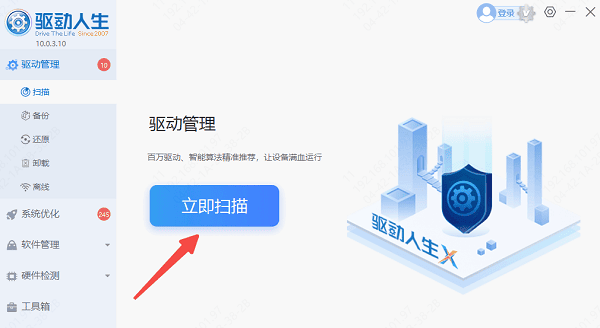
3、在扫描结果中,找到AMD显卡驱动程序,并点击“升级驱动”按钮。
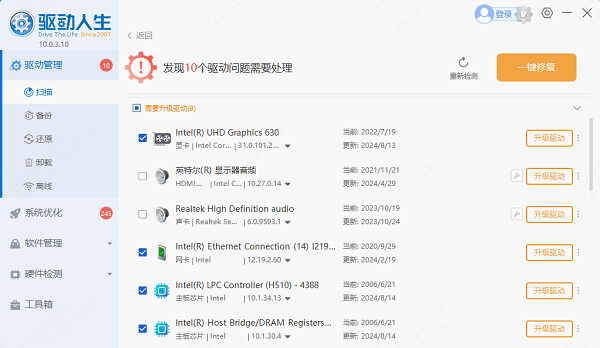
4、更新完成后,重启电脑即可。
方法2:彻底卸载并重新安装驱动
当驱动损坏无法正常工作时,可以先卸载旧驱动,再进行重新安装:
1、下载并安装DDU(Display Driver Uninstaller)工具,这是一个专业的显卡驱动卸载工具。
2、在安全模式下运行DDU,选择卸载AMD显卡驱动并清理残留文件。
3、卸载完成后,使用驱动人生重新安装显卡驱动。
方法3:回滚驱动程序
如果问题出现在驱动更新后,我们可以尝试回滚到之前的版本:
1、右键点击”菜单“,打开“设备管理器”,找到“显示适配器”一项;
2、右键点击AMD显卡,选择“属性”,在“驱动程序”选项卡中,点击“回退驱动程序”,并选择适当的原因完成操作。
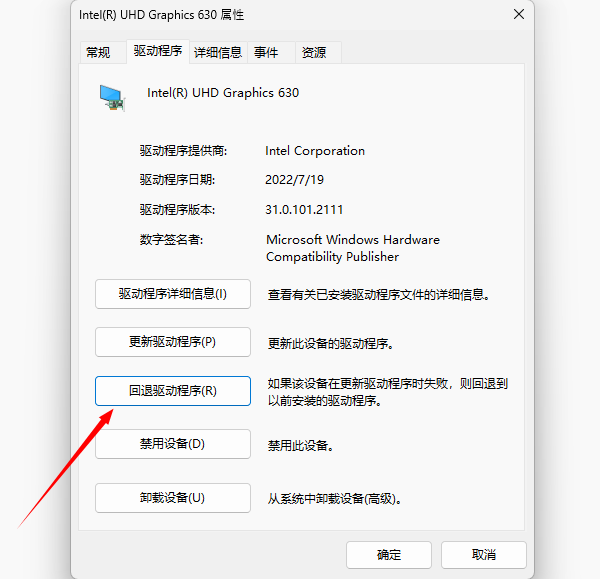
以上就是amd显卡掉驱动的解决方法,希望对大家有所帮助。如果遇到网卡、显卡、蓝牙、声卡等驱动的相关问题都可以下载“驱动人生”进行检测修复,同时驱动人生支持驱动下载、驱动安装、驱动备份等等,可以灵活的安装驱动。


